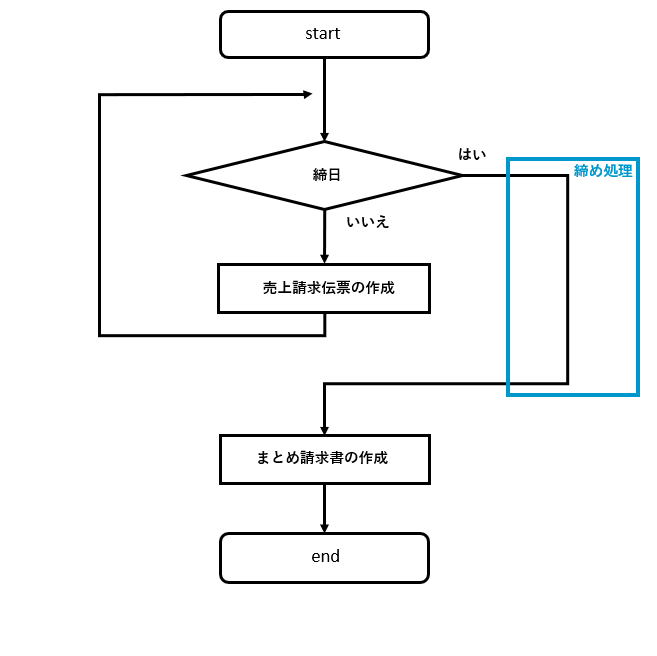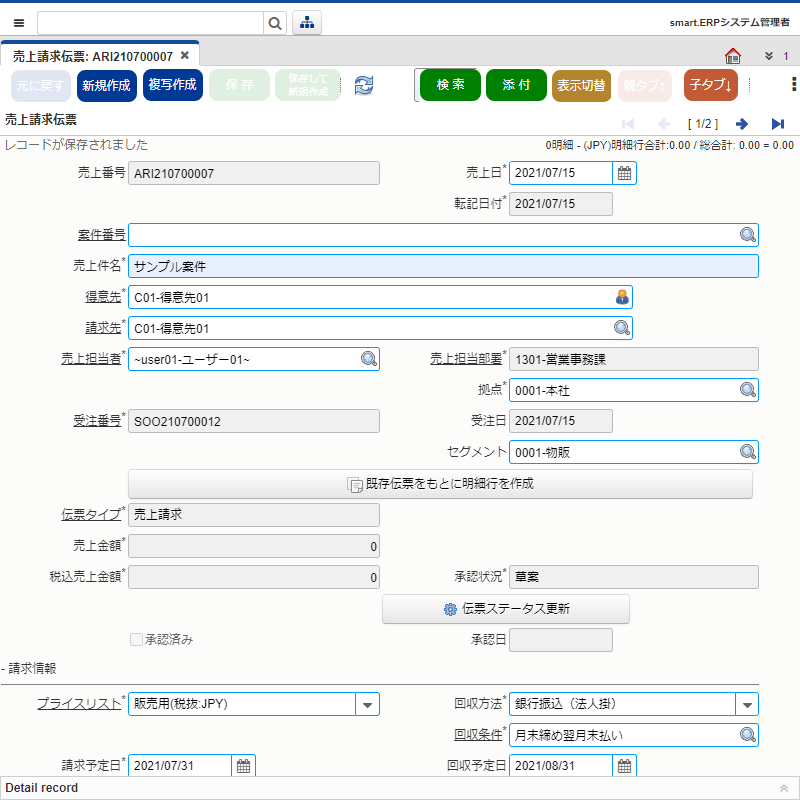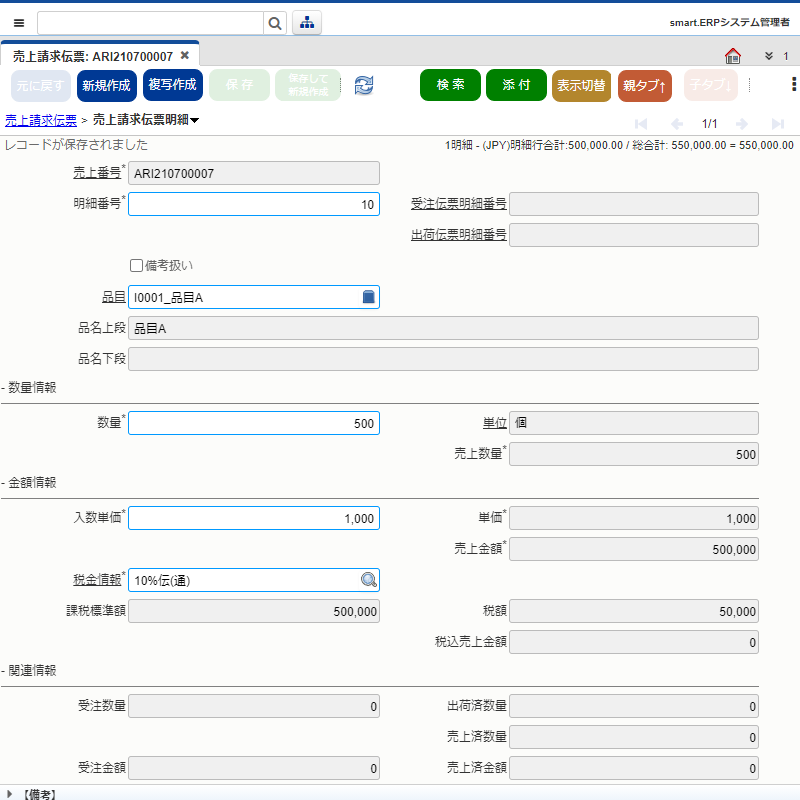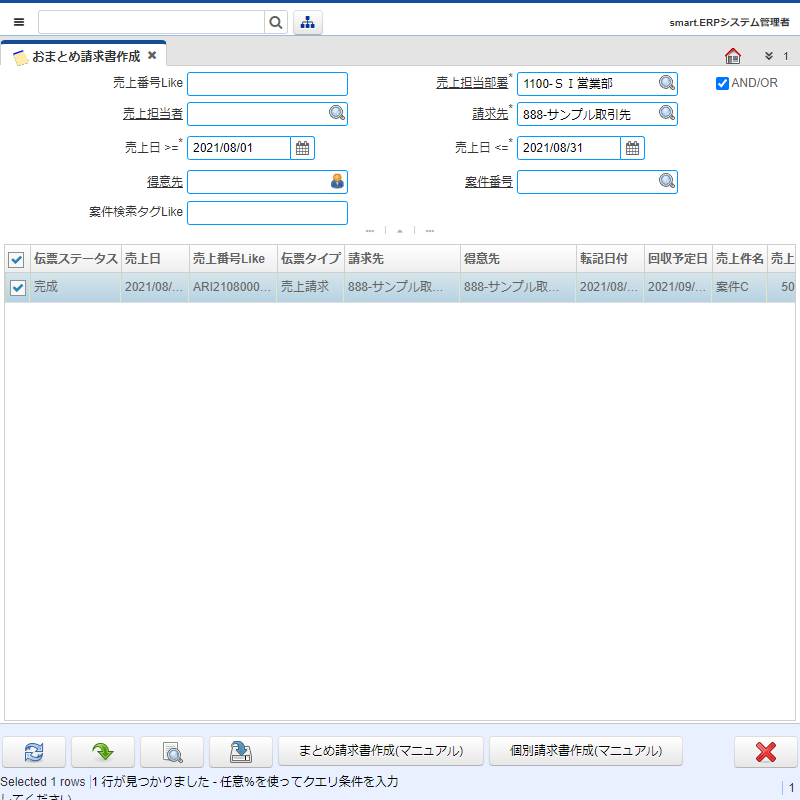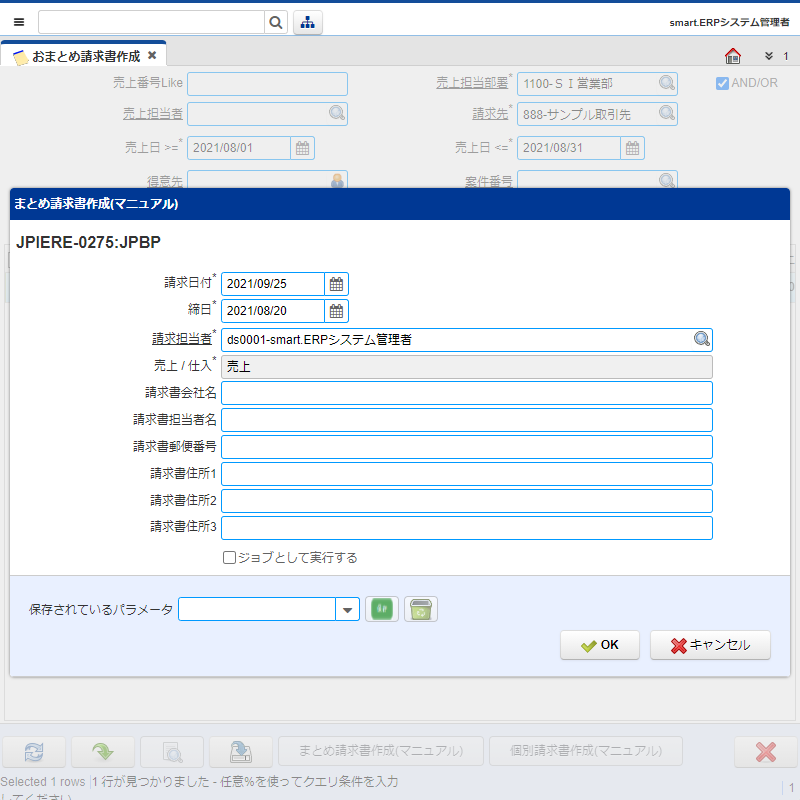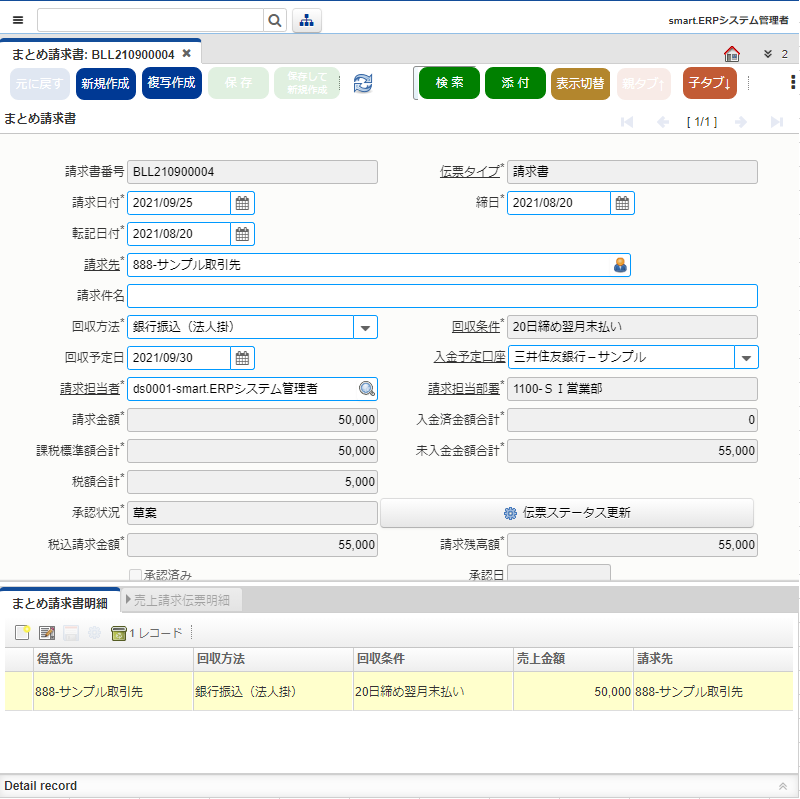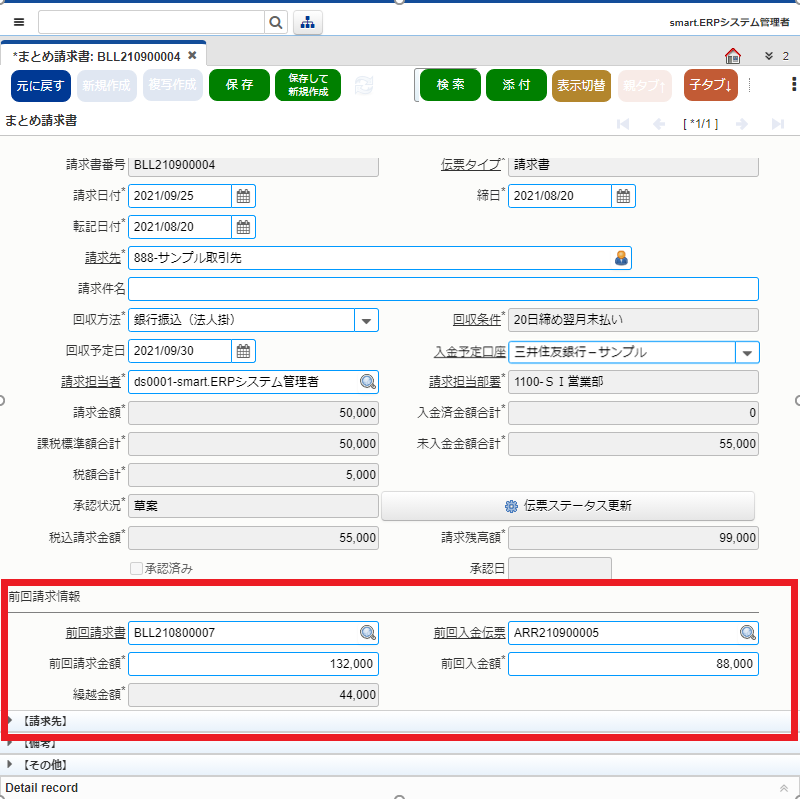売上請求管理
smart.ERPの請求管理機能
| 機能 | 概要 |
|---|---|
| 売上請求伝票 | 売上伝票を作成するために使用します。 売上伝票は売上・債権の認識と管理、消費税の計算等の役割を持っています。 |
| まとめ請求書 | 締日による纏め請求を管理するために使用します。 売上請求伝票を請求書を発行する単位でまとめることができ、 作成したデータをもとに請求書を印刷することができます。 |
| おまとめ請求書作成 | 条件(売上担当部署、請求先、売上日 等)を指定して、 検索した未回収の売上請求伝票からまとめ請求書を作成します。 |
手順
売上請求伝票
売上請求伝票を作成する場合は、メインメニュー>販売管理>売上請求伝票をクリックし開きます。
必要な項目が入力できたら保存ボタンを押して保存してください。
入力必要項目は以下の通りです。
(自動で初期値が入力される項目については、必要に応じて内容を変更してください。)
- 売上日(自動で初期値としてログイン時のシステム日付が入力されます)
- 転記日付(自動で初期値としてログイン時のシステム日付が入力されます)
- 売上件名(案件番号を入力すると自動で紐づく値が設定されます)
- 得意先(案件番号を入力すると自動で紐づく値が設定されます)
- 請求先(案件番号を入力すると自動で紐づく値が設定されます)
- 売上担当者(自動で初期値としてログインユーザー名が設定されます)
- 売上担当部署(自動で初期値としてログイン時の部署が設定されます)
- 拠点(自動で初期値「本社」が設定されます)
- 受注番号
- 伝票タイプ(自動で初期値「売上請求」が入力されます)
- 売上金額(自動で初期値「0」が入力されます)
- 税込売上金額(自動で初期値「0」が入力されます)
- 承認状況(自動で初期値「草案」が入力されます)
- 通貨及び消費税(自動で初期値「販売用(税込:JPY)」が入力されます)
- 回収方法(得意先、または営業案件を入力すると自動で紐づく値が設定されます)
- 請求予定日(得意先、または営業案件を入力すると自動で紐づく値が設定されます)
続いて売上請求伝票明細を登録します。
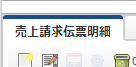
子タブである「売上請求伝票明細」をクリックします。
売上請求伝票明細が開いたら必要な項目を入力してください。
必要な項目が入力できたら保存ボタンを押して保存してください。
入力必要項目は以下の通りです。
(自動で初期値が入力される項目については、必要に応じて内容を変更してください。)
- 明細番号(自動で初期値「10」が設定されます)
- 品目
- 数量(自動で初期値「1」が設定されます)
- 売上数量(自動で初期値「1」が設定されます)
- 入数単価(品目を入力すると自動で値が設定されます)
- 単価(品目を入力すると自動で値が設定されます)
- 売上金額(品目を入力すると自動で値が設定されます)
- 税金情報(自動で初期値「10%伝(通)」が設定されます)
売上請求伝票と売上請求伝票明細が完成したら、売上請求伝票画面で伝票ステータスを更新して「完成」にしましょう。
領収書を発行する場合は印刷ボタンを押してください。
発行画面に遷移し、領収書を印刷することができます。
まとめ請求書
まとめ請求書を作成する場合は、メインメニュー»販売管理»まとめ請求書をクリックして開きます。
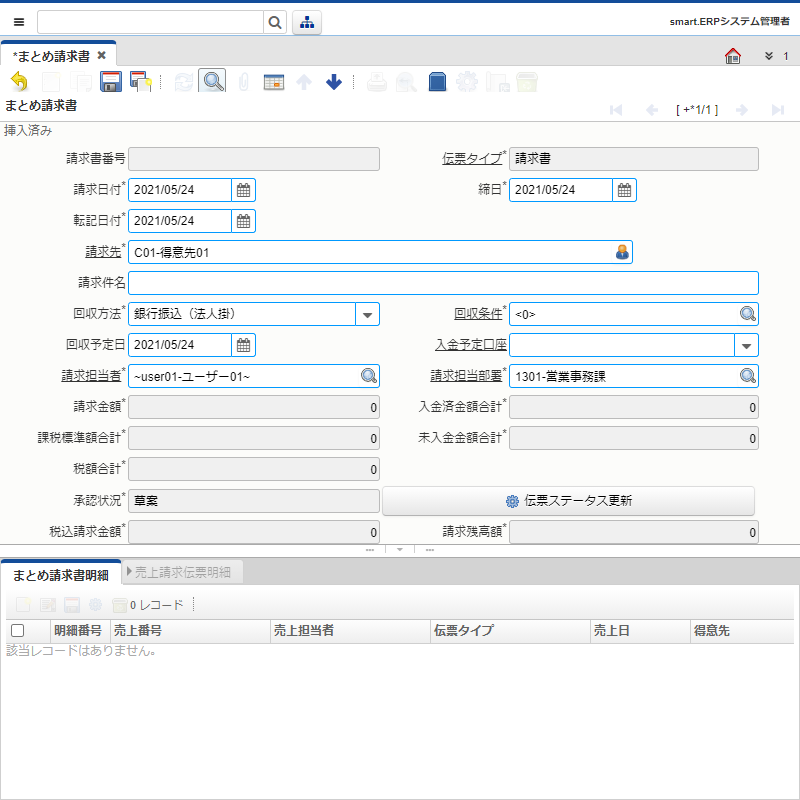
必要な項目が記載できたら保存ボタンを押して保存してください。
入力必要項目は以下の通りです。
(自動で初期値が入力される項目については、必要に応じて内容を変更してください。)
- 伝票タイプ(自動で初期値「請求書」が入力されます)
- 請求日付(自動で初期値としてログイン時のシステム日付が入力されます)
- 締日(自動で初期値としてログイン時のシステム日付が入力されます)
- 転記日付(自動で初期値としてログイン時のシステム日付が入力されます)
- 請求先
- 回収方法(請求先を入力すると自動で紐づく値が設定されます)
- 回収条件(請求先を入力すると自動で紐づく値が設定されます)
- 請求担当者(自動で初期値としてログインユーザー名が設定されます)
- 請求担当部署(自動で初期値としてログイン時の部署が設定されます)
- 請求金額(自動で初期値「0」が入力されます)
- 入金済金額合計(自動で初期値「0」が入力されます)
- 課税標準額合計(自動で初期値「0」が入力されます)
- 未入金金額合計(自動で初期値「0」が入力されます)
- 税額合計(自動で初期値「0」が入力されます)
- 承認状況(自動で初期値「草案」が入力されます)
- 税込請求金額(自動で初期値「0」が入力されます)
- 請求残高額(自動で初期値「0」が入力されます)
- 前回請求金額(自動で初期値「0」が入力されます)
- 前回入金額(自動で初期値「0」が入力されます)
続いてまとめ請求書明細を登録します。
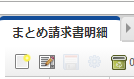
子タブである「まとめ請求書明細」をクリックします。
まとめ請求書明細が開いたら必要な項目を入力してください。
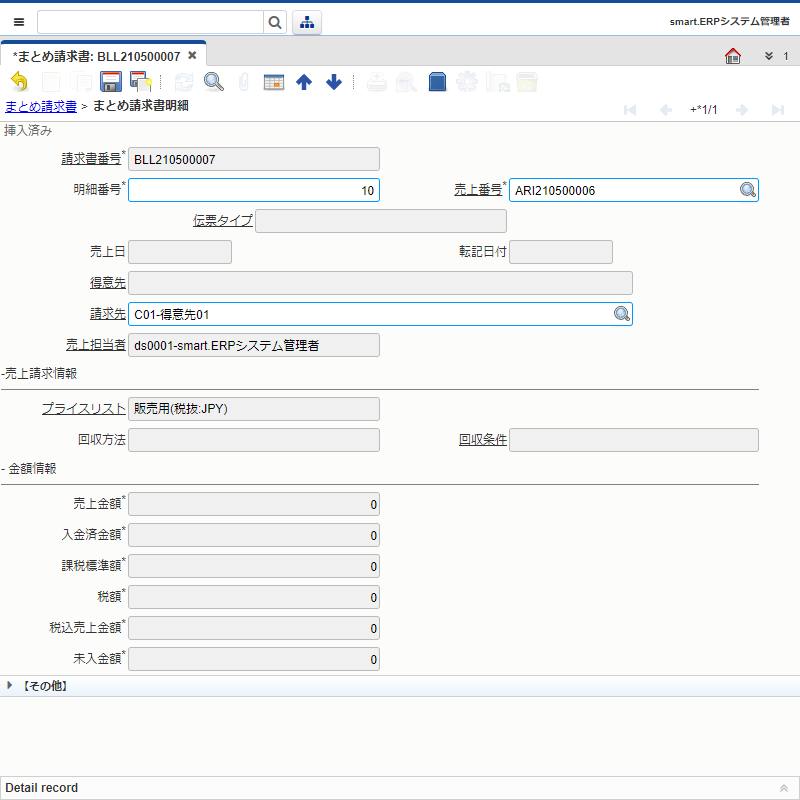
必要な項目が入力できたら保存ボタンを押して保存してください。
入力必要項目は以下の通りです。
(自動で初期値が入力される項目については、必要に応じて内容を変更してください。)
- 明細番号(自動で初期値として連番が設定されます)
- 売上番号
- 請求先
- 売上金額(自動で初期値「0」が入力されます)
- 入金済金額(自動で初期値「0」が入力されます)
- 課税標準額(自動で初期値「0」が入力されます)
- 税額(自動で初期値「0」が入力されます)
- 税込売上金額(自動で初期値「0」が入力されます)
- 未入金額(自動で初期値「0」が入力されます)
まとめ請求書とまとめ請求書明細を登録して問題がなければ、
まとめ請求書画面で伝票ステータスを更新して「完成」にしましょう。
請求書を印刷する場合は印刷ボタンを押してください。印刷プレビューが表示されます。
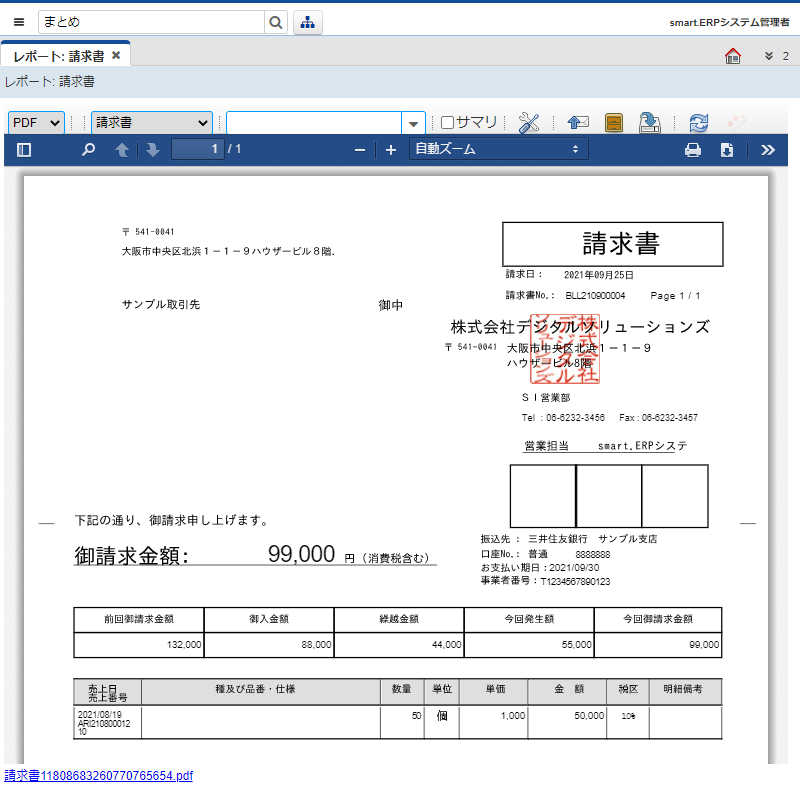
おまとめ請求書
メインメニュー»販売管理»おまとめ請求書をクリックし開きます。
任意の条件を設定して、未回収である複数の売上請求伝票からまとめ請求書を作成することができます。
売上請求書を選択したら、画面下部の「まとめ請求書作成(マニュアル)」をクリックしてください。
ウィンドウが表示されるので、条件を設定しOKボタンをクリックしてください。
作成プロセス終了後、
指定した売上請求伝票をもとにまとめ請求書が作成されたことを確認できます。
繰越金額がある場合、まとめ請求書の「前回請求情報」に前月の請求・入金情報を入力します。
請求・入金情報の入力により、前回請求金額、前回入金額、繰越金額に金額が設定されます。
今回は繰越金額があることを想定し、予め作成したデータを表示させています。
データを入力できたら保存ボタンをクリックしてください。
問題がなければ、伝票ステータスを更新して「完成」にしましょう。
印刷ボタンをクリックすると請求書が表示され印刷することができます。
請求書を確認すると、
今月請求する「55,000円」に先月の繰越金額である「44,000円」が足されて「99,000円」の請求になっていることが確認できます。